كيفية إنشاء نموذج إدخال البيانات في إكسل

يوفر Excel نموذجًا مسبق الصنع يمكنك استخدامه لإدخال البيانات بسرعة في ثوانٍ بدلاً من دقائق. إليك كيفية إنشاء نموذج إدخال بيانات في Excel وزيادة إنتاجية جدول البيانات.
إذا كانت لديك أوراق في Excel حيث تحتاج إلى إدخال الكثير من البيانات ، فأنت تعرف مدى ملؤها. ولكن إذا كنت تعرف كيفية إنشاء نموذج إدخال بيانات في Excel ، فستجعلك أكثر إنتاجية.
عندما يفكر معظم الناس في النماذج في Excel ، فإنهم يفكرونالتفكير في صياغة نموذج VBA من نقطة الصفر. لكن Excel يوفر بالفعل نموذجًا مُعدًا مسبقًا يمكنك استخدامه لإدخال البيانات بسرعة في ثوانٍ بدلاً من دقائق. من بين جميع نصائح Excel التي قد تتعلمها ، ستوفر لك هذه النصائح معظم الوقت.
اتبع هذا البرنامج التعليمي للاستفادة من هذه الميزة وزيادة إنتاجية جدول البيانات.
التحضير لإنشاء نموذج إدخال بيانات في Excel
قبل أن تتمكن من إنشاء نموذج إدخال بيانات ، ستظهر لكتحتاج إلى جدول بيانات تقوم بإدخال البيانات إليه (بوضوح) ، وستحتاج إلى إضافة ميزة نموذج إدخال بيانات Excel إلى شريط أدوات الوصول السريع. لنأخذ مثالاً على جدول البيانات في Excel الذي يشبه الجدول أدناه.
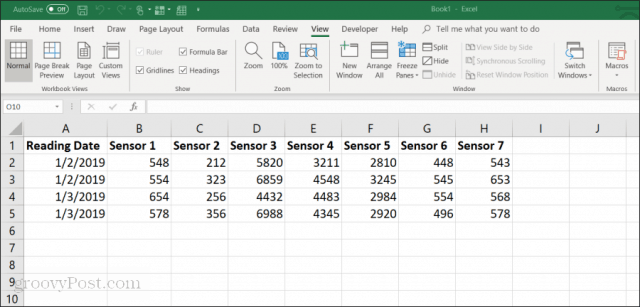
هذا مثال على شكل جدول بيانات في شركة حيث يقوم الموظفون بجمع بيانات الاستشعار يدويًا من المعدات. إدخال هذه البيانات يدويًا هو:
- مملة وتستغرق وقتا طويلا
- عرضة للخطأ البشري
- إمكانية تغيير الإدخالات السابقة بطريق الخطأ
يمكنك تحسين هذه العملية عن طريق إنشاء نموذج إدخال بيانات. لكن أولاً ، ستحتاج إلى إظهار نموذج إدخال البيانات في شريط أدوات الوصول السريع.
إضافة نموذج إدخال البيانات في شريط أدوات الوصول السريع
لن ترى نموذج إدخال البيانات في شريط أدوات Excel القياسي. إنها في الواقع ميزة خفية ستحتاج إلى تمكينها. للقيام بذلك ، انقر بزر الماوس الأيمن في أي مكان على شريط أدوات الوصول السريع واختر تخصيص شريط أدوات الوصول السريع.
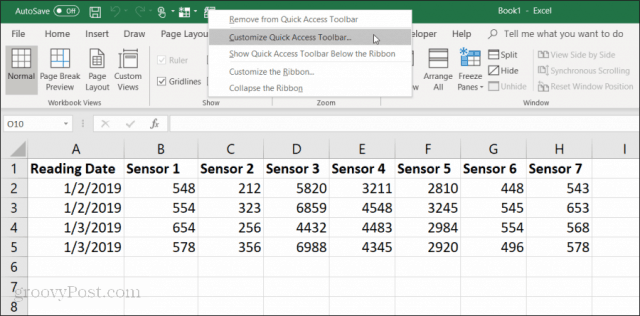
في ال خيارات اكسل نافذة ، انقر فوق اختيار الأوامر من شريط الأدوات واختيار جميع الأوامر.
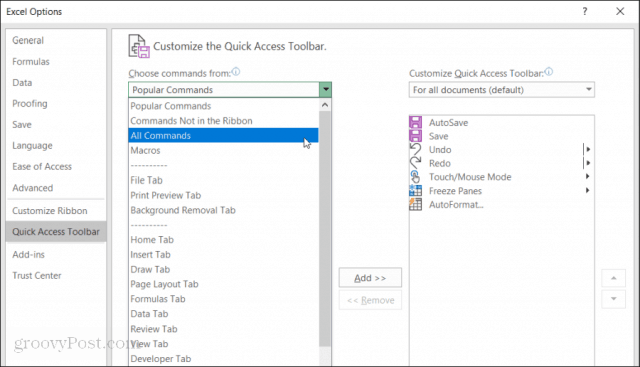
قم بالتمرير لأسفل قائمة الأوامر وحدد شكل. ثم ، حدد "إضافة >>زر "لإضافة" نموذج "إلى شريط أدوات الوصول السريع.
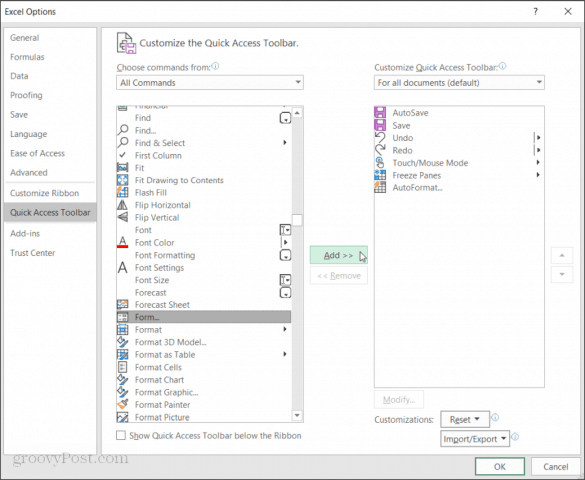
انقر حسنا وسترى الآن نموذج إدخال البيانات في شريط أدوات الوصول السريع. أنت الآن جاهز لبدء استخدام نموذج إدخال بيانات Excel في جدول بيانات Excel.
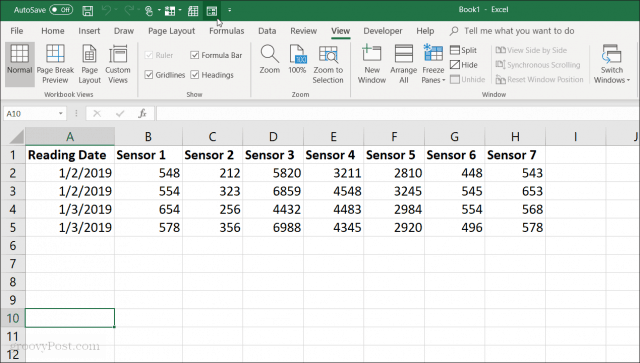
إنشاء نموذج إدخال بيانات في Excel
قبل أن تتمكن من استخدام نموذج إدخال البيانات في Excel ، ستحتاج إلى تحويل جدول البيانات الخاص بك إلى جدول.
يمكنك القيام بذلك عن طريق الضغط Cntrl + T. سترى البيانات الموجودة في جدول البيانات لديك تتحول إلى تنسيق الجدول الافتراضي.
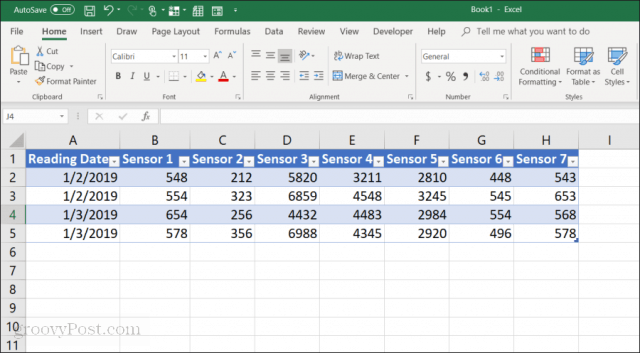
الآن وبعد قيامك بتحويل الورقة الخاصة بك إلى جدول ، حدد رمز النموذج في شريط أدوات الوصول السريع لفتح نموذج إدخال البيانات.
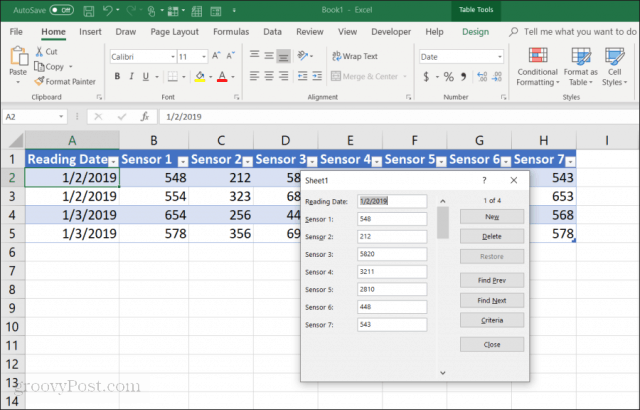
إذا كنت قد استخدمت نموذج إدخال بيانات في Access ،ستلاحظ العديد من أوجه التشابه. يوفر النموذج طريقة يتم التحكم بها للغاية لإدخال البيانات في جدول البيانات الخاص بك. ليست هناك حاجة للنقر على صف مختلف عندما تكون مستعدًا لإدخال البيانات هناك. تتيح لك الأزرار الموجودة في النموذج التركيز على الصف الحالي ، والتنقل خلال الورقة باستخدام أزرار التنقل في النموذج.
كيف تعمل أزرار نموذج إدخال البيانات:
- جديد: يضيف صفًا جديدًا وفارغًا إلى الجدول الحالي.
- حذف: حذف الصف الحالي الذي تقوم بتحريره.
- استعادة: يستعيد (يعيد ضبط) حقل البيانات الذي تقوم بتحريره إلى قيمه الأصلية.
- البحث السابق: ينقل السجل الذي تقوم بتحريره إلى الصف السابق.
- بحث عن التالي: نقل السجل الذي تقوم بتحريره إلى الصف التالي.
- المعايير: يتيح لك البحث عن سجلات محددة في الجدول.
- قريب: يغلق نموذج إدخال البيانات.
يعد استخدام نموذج إدخال البيانات بديهيًا للغاية. بمجرد أن تبدأ في استخدامه لإدارة جداول البيانات الخاصة بك ، فسوف تتساءل كيف حصلت على الدوام بدونها.
بعد ذلك ، سوف نستكشف كيفية استخدام كل ميزة في النموذج لإدارة بيانات جدول البيانات.
إضافة وحذف السجلات
ال جديد و حذف ستعمل الأزرار الموجودة في نموذج إدخال البيانات تمامًا كما تتوقع.
ال جديد زر إلحاق سجل جديد في نهاية الجدول. في نموذج إدخال البيانات ، سترى الحقول الفارغة حيث يمكنك إدخال البيانات عن طريق كتابة الإدخالات والضغط على التبويب مفتاح للانتقال إلى الحقل التالي.
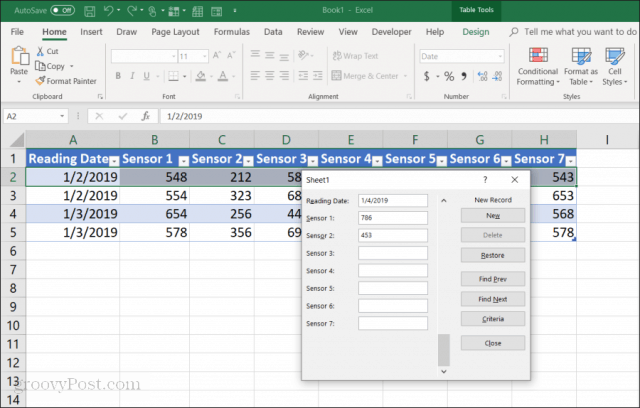
عندما تخرج من جميع الحقول ، فقط اختر جديد الزر مرة أخرى وسترى الصف الجديد مرفقًا بجدولك. يمسح النموذج بحيث يمكنك متابعة كتابة البيانات لصف جديد آخر إذا كنت ترغب في ذلك.
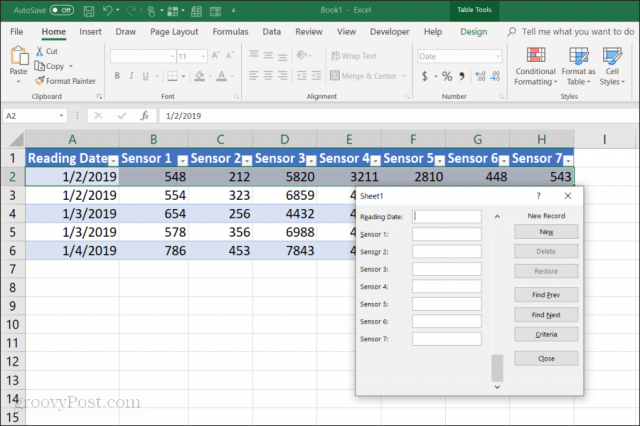
ميزة هذا:
- يمكنك الانتقال بسرعة من خلال إضافة السجلات فقط عن طريق الضغط على مفتاح علامة التبويب.
- هناك فرصة أقل بكثير لتغيير السجلات الأخرى بطريق الخطأ.
- لست مضطرًا أبدًا لاستخدام الماوس لأنك تدخل السجلات بسرعة.
يعد حذف السجلات من جدول بنفس السهولة. ما عليك سوى النقر بالماوس على أحد السجلات التي تريد حذفها.
مجرد استخدام البحث السابق أو بحث عن التالي أزرار للتنقل إلى السجل الذي تريد حذفه. تشبه هذه الأزرار أزرار أعلى / أسفل في أدوات مطور Excel. اضغط على زر حذف لإزالة هذا السجل.
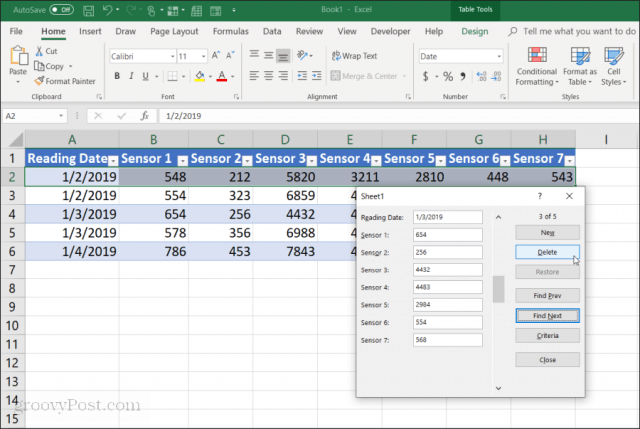
سترى نافذة منبثقة تحذيرية من أن السجل سيتم حذفه نهائيًا. تحديد حسنا لتأكيد.
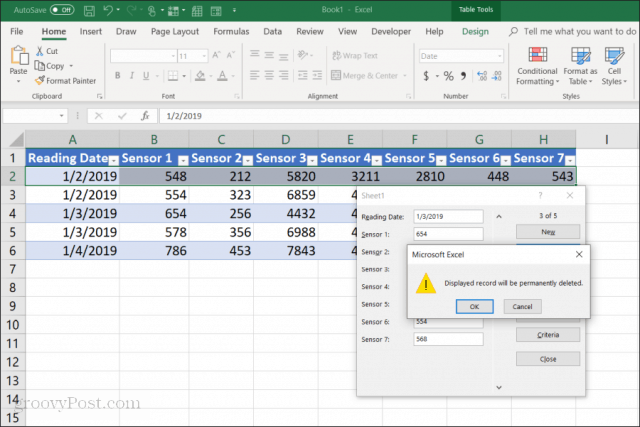
ملحوظة: هذا التحذير غير صحيح بالفعل. إذا وجدت أنك بحاجة إلى إلغاء حذف السجل ، فيمكنك إغلاق نموذج إدخال البيانات والضغط فقط CNTRL + Z للتراجع عن التغيير الأخير. سيؤدي ذلك إلى إعادة الصف المحذوف إلى الجدول.
البحث في السجلات
إذا كنت تعمل مع مجموعة بيانات كبيرة جدًا ، فلن يكون للأزرار السابقة والتالية معنى كبير. بدلاً من العمل من خلال آلاف السجلات بهذه الطريقة ، يمكنك الضغط على المعايير زر لتصفح السجلات التي تريدها فقط.
في هذا المثال ، إذا كنت تريد فقط استعراض الإدخالات من 1/3/2019 ، فستضغط أولاً المعايير زر. سيؤدي هذا إلى تغيير نموذج إدخال البيانات إلى نموذج تمت تصفيته. أدخل "1/3/2019" في حقل "تاريخ القراءة".
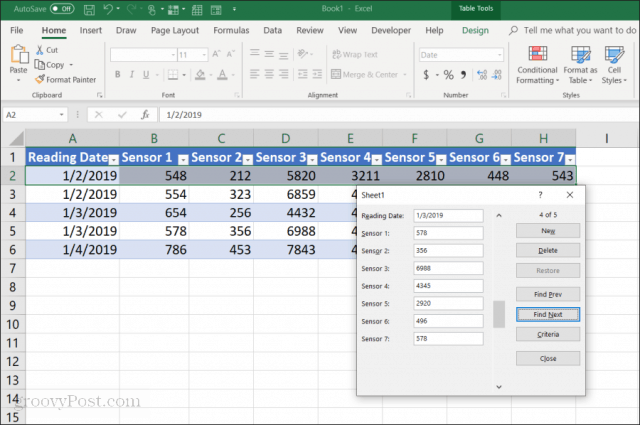
الآن ، عندما تختار البحث السابق أو بحث عن التالي، سيتم استعراض النموذج فقط من خلال الإدخالات التي تتوافق مع المعايير التي حددتها في حقل "تاريخ القراءة". في هذه الحالة ، هذا فقط السجلات التي يكون فيها تاريخ القراءة هو 1/3/2019.
يمكنك أيضا استخدام العوامل المنطقية مثل > أو < لخفض نطاقات البيانات. على سبيل المثال ، إذا كنت تريد عرض جميع السجلات الأقدم من 1/4/2019 ، فستكتب "<1/4/2019" في حقل "تاريخ القراءة". تستطيع ايضا استخذام * كما البدل. على سبيل المثال ، إذا كنت ترغب في رؤية جميع سجلات Sensor 1 التي تنتهي بـ "54" ، فستدخل "* 54" في حقل "Sensor 1".
باستخدام نماذج إدخال بيانات Excel
كما ترى ، فإن تمكين نموذج إدخال البيانات في Excel يجعل الأمر أسهل بكثير وأكثر بساطة لتنفيذ مهام إدخال البيانات.
يمكنك تقليل عدد الأخطاء التي حدثت في إدخال البيانات في جداول البيانات ، وكذلك جعل إدخال البيانات أكثر إمتاعًا لأنك تنقر أقل وتحفظ يديك على لوحة المفاتيح.










اترك تعليقا